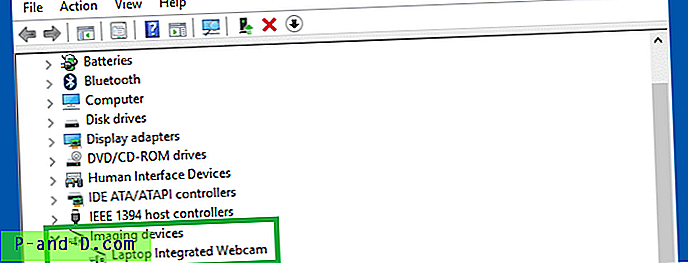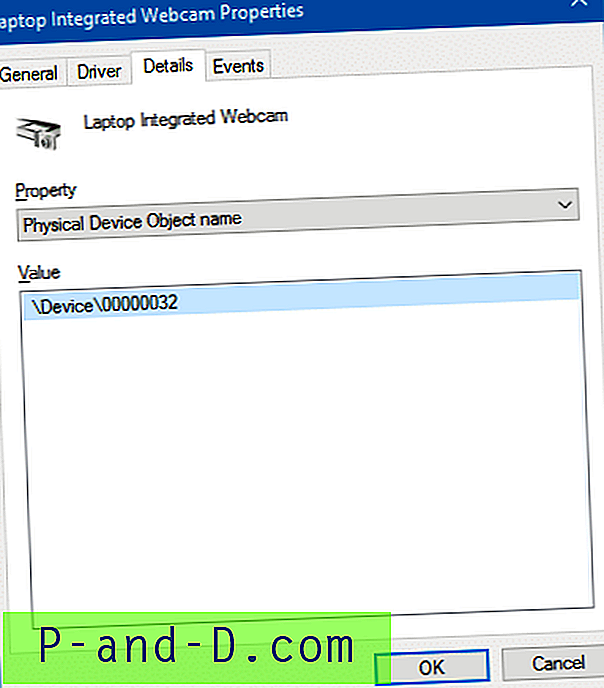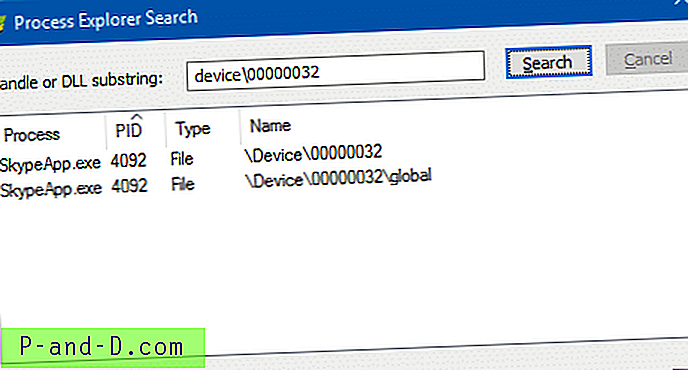ไฟ LED แสดงสถานะเว็บแคมของคุณเปิดโดยอัตโนมัติหรือไม่โดยไม่ทำอะไรเลย? คุณเป็นห่วงหรือไม่ถ้าคุณถูกมัลแวร์บางตัวสอดแนม หรือคุณเห็นข้อผิดพลาด“ ขณะนี้มีการใช้งานเว็บแคมของคุณโดยแอปพลิเคชันอื่น ” เมื่อใช้ Skype หรือแอปพลิเคชันการส่งข้อความอื่น
แอพกล้องถ่ายรูปในตัวอาจส่งข้อผิดพลาด 0xa00f4243 ออกมา
ปิดแอพอื่น ๆ
ดูเหมือนว่าแอพอื่นกำลังใช้งานกล้องอยู่แล้ว
หากคุณต้องการนี่คือรหัสข้อผิดพลาด:
0xA00F4243 (0xC00D3704)
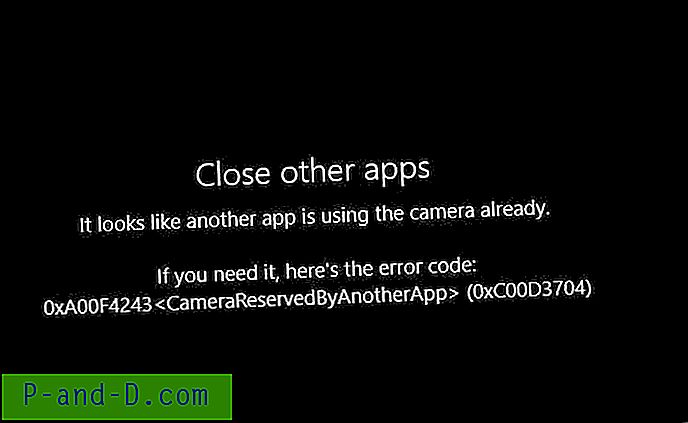
นี่เป็นวิธีที่เป็นระเบียบในการค้นหาว่าโปรแกรมใดกำลังใช้เว็บแคมหรือไมโครโฟนของคุณ
ที่เกี่ยวข้อง: การ สำรวจสำมะโนประชากรอุปกรณ์คืออะไรและทำไมมันถึงใช้งานเว็บแคมของฉัน
ค้นหาโปรแกรมที่ใช้งานเว็บแคมของคุณอยู่ในขณะนี้
โปรแกรมป้องกันไวรัสบางโปรแกรม (เช่น Avast Premium) มีคุณสมบัติในการบล็อกการเข้าถึงเว็บแคม Webcam Shield ของ Avast ป้องกันแอปพลิเคชั่นและมัลแวร์ไม่ให้เข้าถึงเว็บแคมใน PC ของคุณโดยไม่ได้รับความยินยอมจากคุณ เมื่อเปิดใช้งาน Webcam Shield แอปพลิเคชั่นที่ไม่น่าเชื่อถือจะไม่สามารถจับภาพหรือวิดีโอและส่งเนื้อหานอกพีซีของคุณเพื่อลดความเป็นส่วนตัวของคุณ
หากการปิดใช้งานการป้องกันเว็บแคมในซอฟต์แวร์ป้องกันไวรัสของคุณไม่ปล่อยกล้องให้ลองขั้นตอนนี้:
- ดาวน์โหลด Process Explorer จาก Microsoft และเรียกใช้โปรแกรมยกระดับ (เรียกใช้ในฐานะผู้ดูแลระบบ)
- ค้นหาชื่ออุปกรณ์ NT ของเว็บแคมและไมโครโฟนของคุณโดยใช้ Device Manager เริ่ม Device Manager (devmgmt.msc) ขยาย“ อุปกรณ์ถ่ายภาพ” และดับเบิลคลิกที่ชื่อเว็บแคมเพื่อเปิดคุณสมบัติ
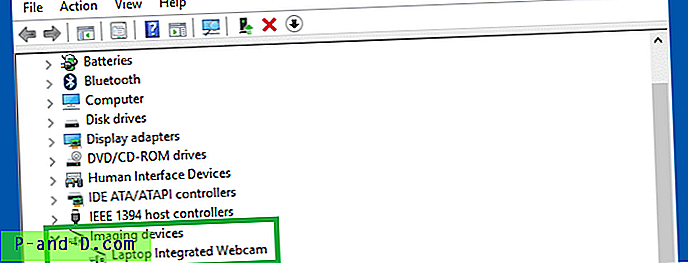
- ในแผ่นคุณสมบัติของอุปกรณ์เลือกแท็บรายละเอียดและเลือก“ ชื่อวัตถุอุปกรณ์ทางกายภาพ” จากกล่องรายการแบบหล่นลง
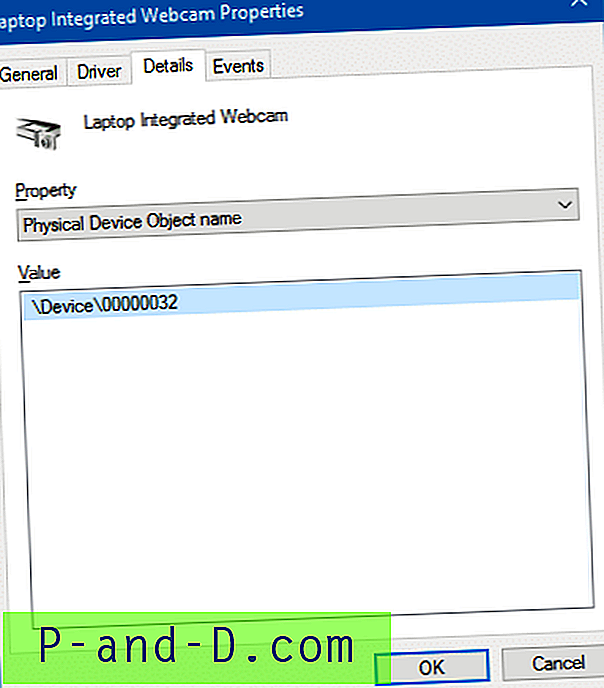
- ชื่ออุปกรณ์ดูเหมือน
\Device\00000032หรือมีตัวอักษรอยู่หลังคำนำหน้า\Deviceคลิกขวาที่ค่าและคลิกคัดลอก - สลับไปที่หน้าต่าง Process Explorer กด Ctrl + F เพื่อเปิดกล่องโต้ตอบค้นหา พิมพ์หรือวางชื่อวัตถุอุปกรณ์ที่คุณคัดลอกไปยังคลิปบอร์ด
- กดปุ่มตกลง. ที่แสดงแอปพลิเคชันที่ใช้เว็บแคมของคุณ
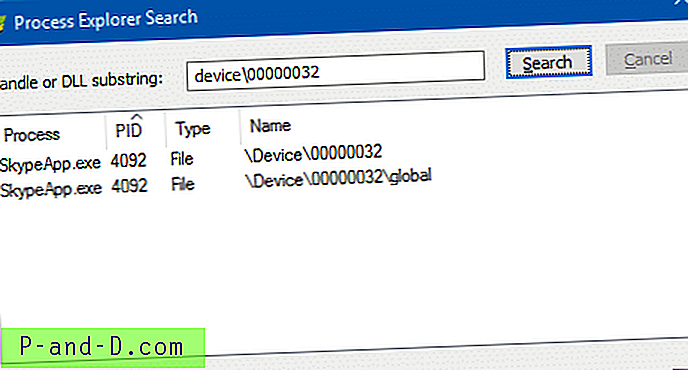
แอป Skype (ถูกต้อง) กำลังใช้เว็บแคม ถ้ามันแสดงแอปพลิเคชันที่คุณไม่รู้จักหรือฟังดูเหมือนมัลแวร์ให้ฆ่ากระบวนการนั้นและตัดการเชื่อมต่อจากอินเทอร์เน็ต ทำการสแกนอย่างละเอียดด้วยซอฟต์แวร์ป้องกันมัลแวร์และซอฟต์แวร์ป้องกันไวรัสพิเศษ
หมายเหตุ: เนื่องจากมีการเปลี่ยนแปลงในการปรับปรุงครบรอบ 10 ปีของ Windows เมื่อทำการค้นหาที่จับอุปกรณ์เว็บแคมมันอาจแสดง Svchost.exe เป็นกระบวนการที่ใช้อุปกรณ์
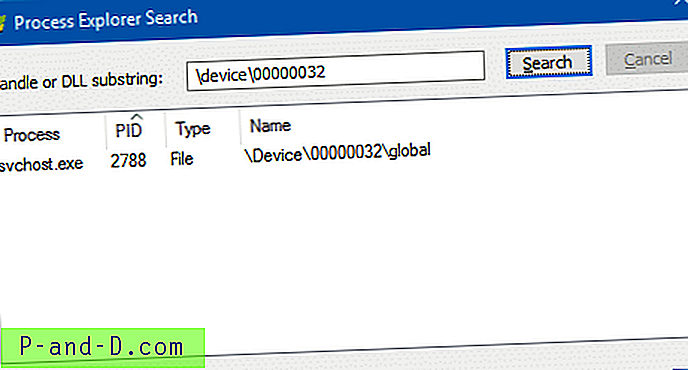
มันทำงานภายใต้ "Windows Camera Frame Server" ซึ่งเป็นรุ่นใหม่ที่เปิดตัวใน Windows 10 Anniversary Update ซึ่งทำให้ไคลเอนต์หลายรายสามารถเข้าถึงเฟรมวิดีโอจากอุปกรณ์กล้อง
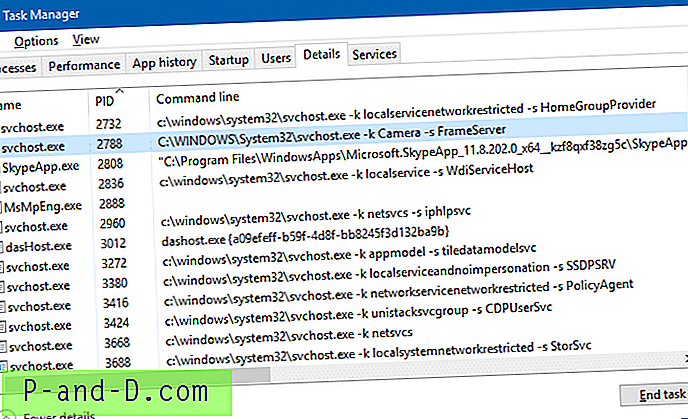
การสร้างค่ารีจิสทรี EnableFrameServer และตั้งค่าเป็น 0 (และรีสตาร์ทคอมพิวเตอร์) จะทำให้ชื่อโปรแกรมที่แน่นอนปรากฏขึ้นเมื่อค้นหาอุปกรณ์ที่จับ แต่ไม่จำเป็นต้องตั้งค่ารีจิสทรีอย่างถาวรเว้นแต่คุณจะพบปัญหาค้างเมื่อใช้เว็บแคมรุ่นเก่าใน Windows 10 v1607 และสูงกว่า
ในทำนองเดียวกันคุณสามารถค้นหาชื่ออุปกรณ์ของไมโครโฟนและใช้ตัวเลือก find handle (Ctrl + F) ใน Process Explorer เพื่อทราบว่ามีการใช้งานไมโครโฟนโดยไม่ตั้งใจโดยมัลแวร์ออนบอร์ดหรือเว็บไซต์หรือไม่
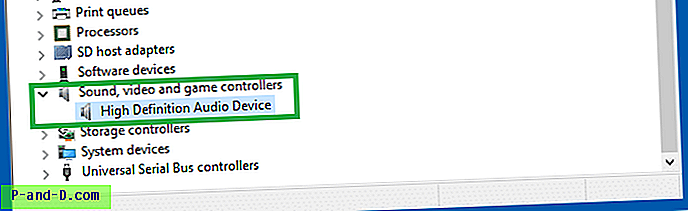
แน่นอนว่าเพื่อหลีกเลี่ยงการถูกสอดแนมคุณสามารถติดเทปไว้เหนือเว็บแคมและแจ็คไมโครโฟน
ผ่านทาง